NDI Discovery 使用教程:美乐威 Pro Convert 系列解码器新固件适配指南
一、背景介绍
2025 年 7 月,NDI 正式发布了 NDI Advanced SDK Version 6.2,针对解码器优化了发现机制(NDI Discovery)。这一更新使得用户能够更方便地监控解码器的状态,并实现 NDI 流在编解码器之间的自由切换。美乐威 Pro Convert 系列解码器的用户只需将设备固件升级至 V1.2.213 版本即可解锁这一强大功能。本文将详细介绍如何使用这一新功能。
NDI 6 Tools 中的 NDI Discovery 工具通过与 Discovery Server 协同工作,为用户提供了直观的设备可视化管理方案。它能够清晰展示所有注册的 NDI 发送端信息,包括设备名、IP 地址、流端口等,并按主机名分组呈现活跃接收端,方便用户确认哪些系统正在监听流。此外,该工具还支持配置或更新 Discovery Server 的 IP 和端口,快速检查连接状态,从而大幅简化 NDI 工作流的搭建与故障排查。
二、设备与环境准备
为了更好地理解 NDI Discovery 工具的使用,我们准备了以下设备和环境:
- 已安装 NDI 6 Tools 的电脑:本文以 Windows 系统电脑为例(NDI 6 Tools 同时支持 macOS)。
- 美乐威 Pro Convert 系列解码器:本文以 Pro Convert for NDI to HDMI 为例,下文简称“解码器”。
- 交换机和显示器:用于搭建测试网络环境。
- 网线和 HDMI 线:用于连接设备。
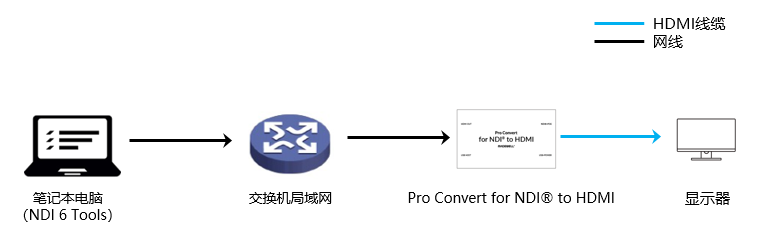
三、操作步骤详解
(一)配置解码器
将解码器设置为 NDI 发现服务器。登录解码器 Web UI,在菜单栏点击“数据源”→“NDI 设置”,在“服务器 IP 地址”处填写解码器的 IP 地址(如下图所示的“10.10.38.185”),最后点击“应用”。
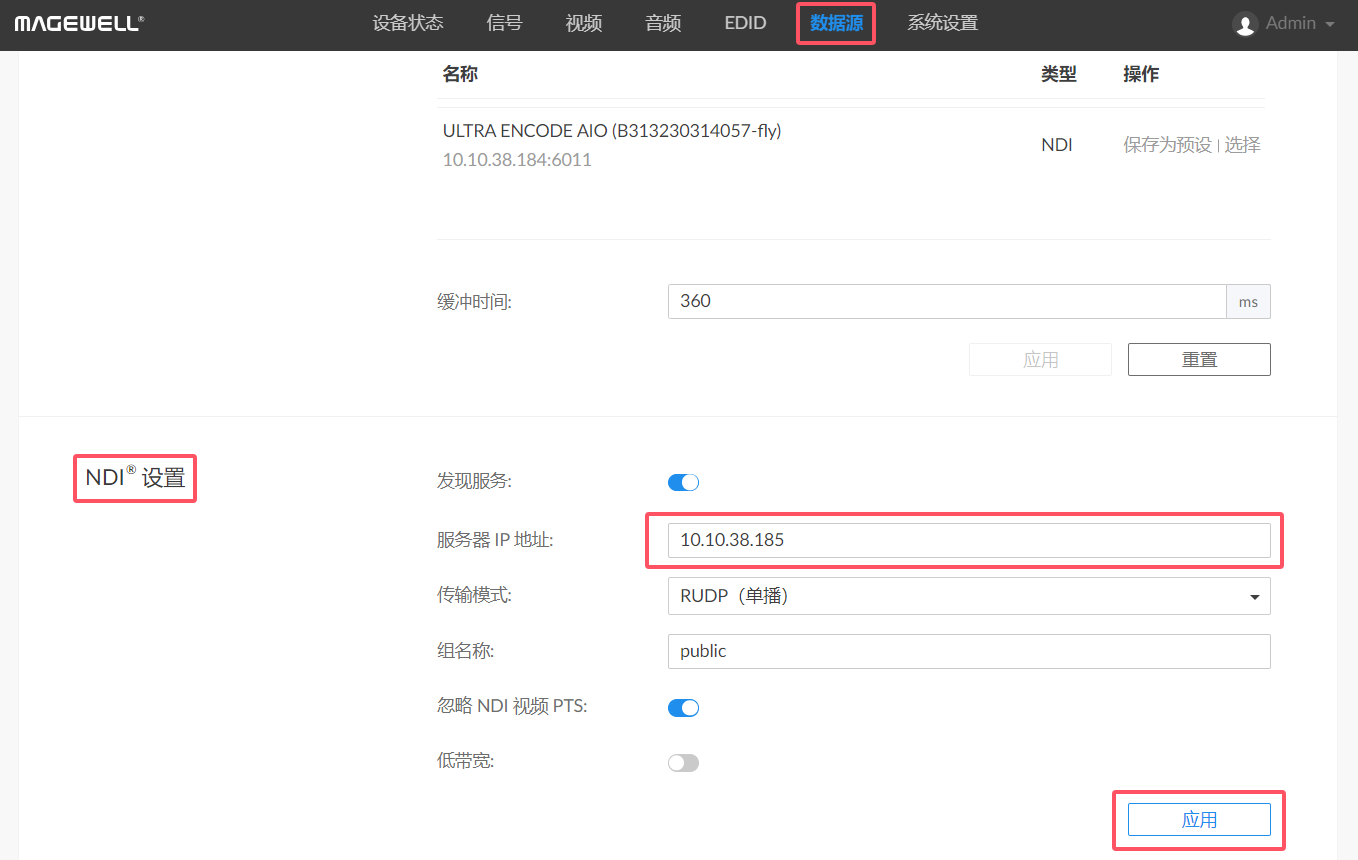
(二)配置 NDI 6 Tools
- 打开 NDI 6 Tools 软件:启动 NDI 6 Tools 软件。
- 启动 Test Patterns 工具:在 NDI 6 Tools 软件界面中打开“Test Patterns”工具,作为 NDI 发送端。
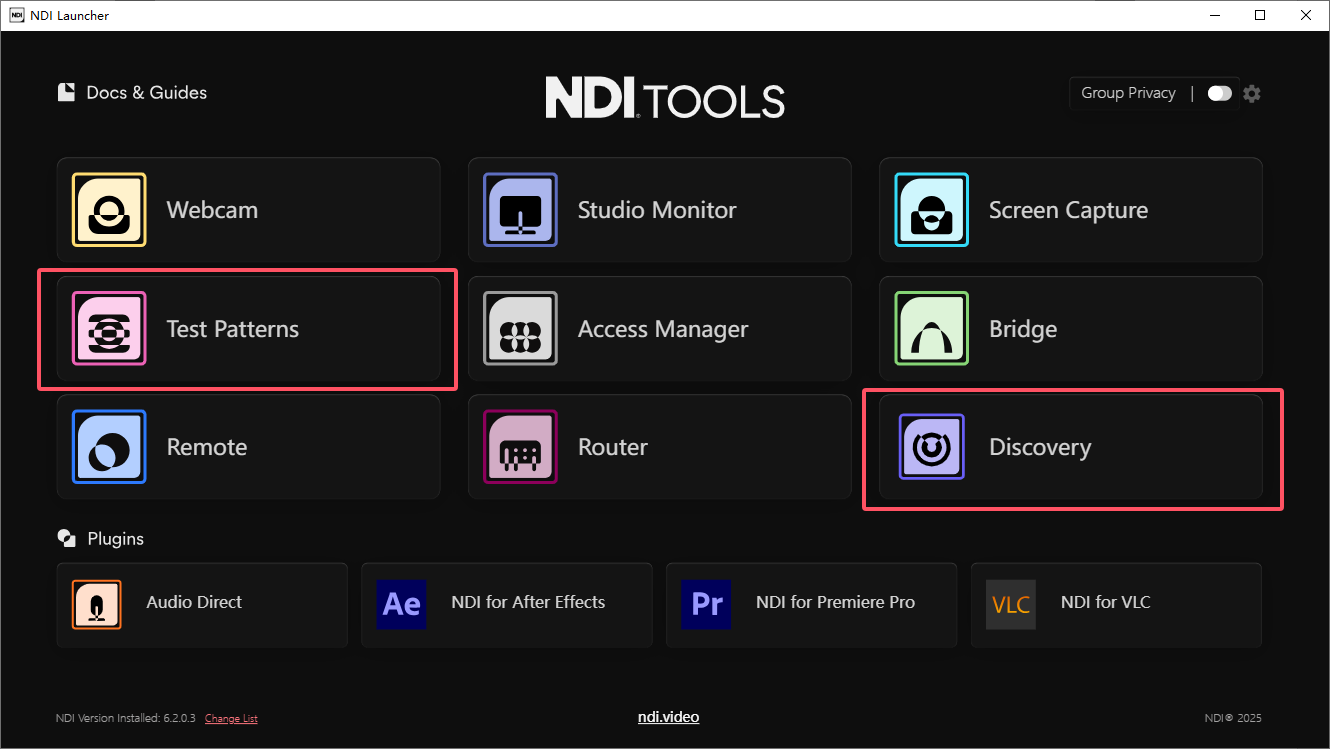
- 启动 Discovery 工具:打开“Discovery”工具,并点击“Settings”。
- 连接 Discovery Server:在“Setup Discovery Server”中填写已设置好的 NDI 发现服务器地址(即前面步骤中设置的 IP 地址 10.10.38.185),点击“Connect”。如果显示“Connected to Discovery Server at 10.10.38.185”,则表示连接成功。
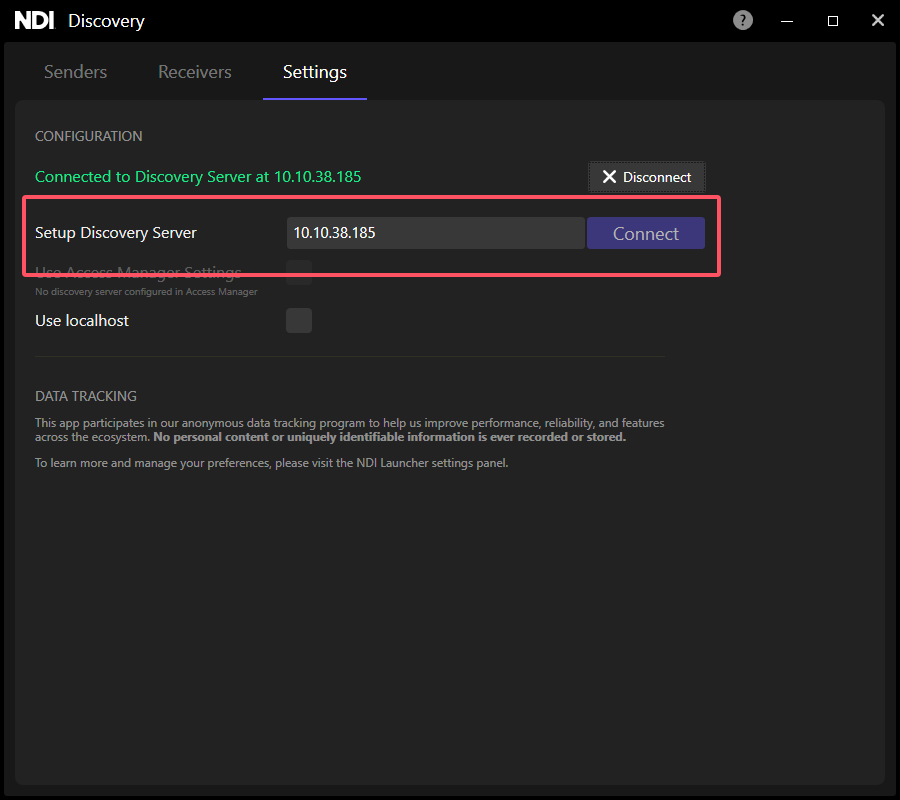
(三)监控与管理
- 查看接收端信息:点击“Receivers”,可以看到解码器名称。点击“VIDEO”框内右侧的下拉选项,可以选择电脑中通过“Test Patterns”发送的 NDI 流。
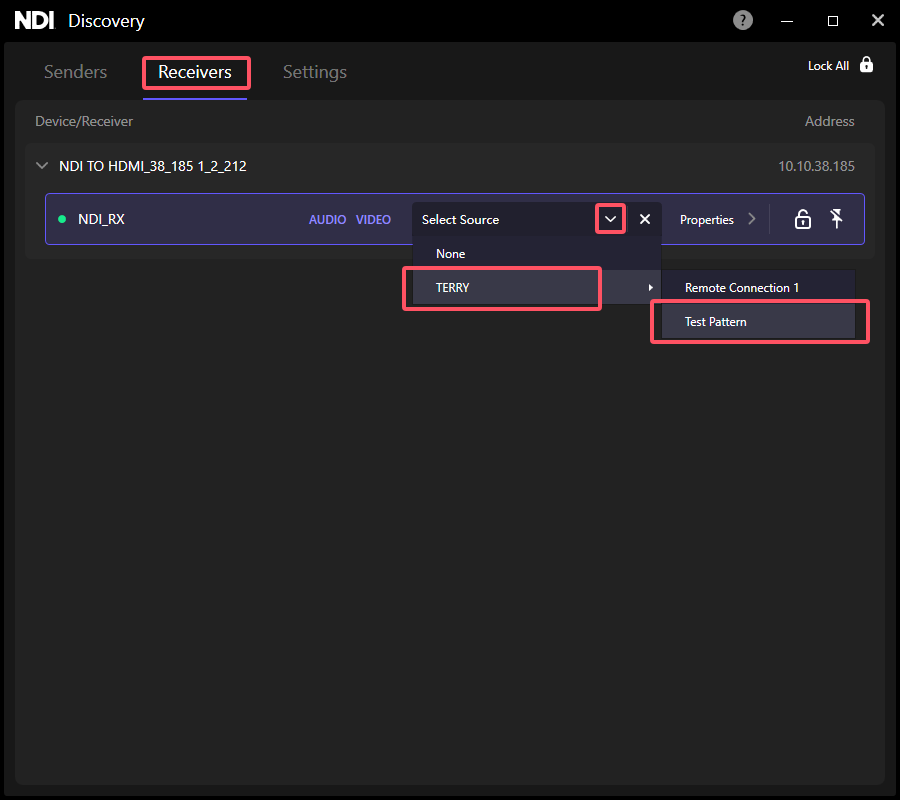
- 监看流信息:选择后可以监看 NDI 发送端设备名、IP地址、端口、音视频参数等信息。此时解码器可以解码输出“Test Patterns”发送的 NDI 流,并显示到显示器上。
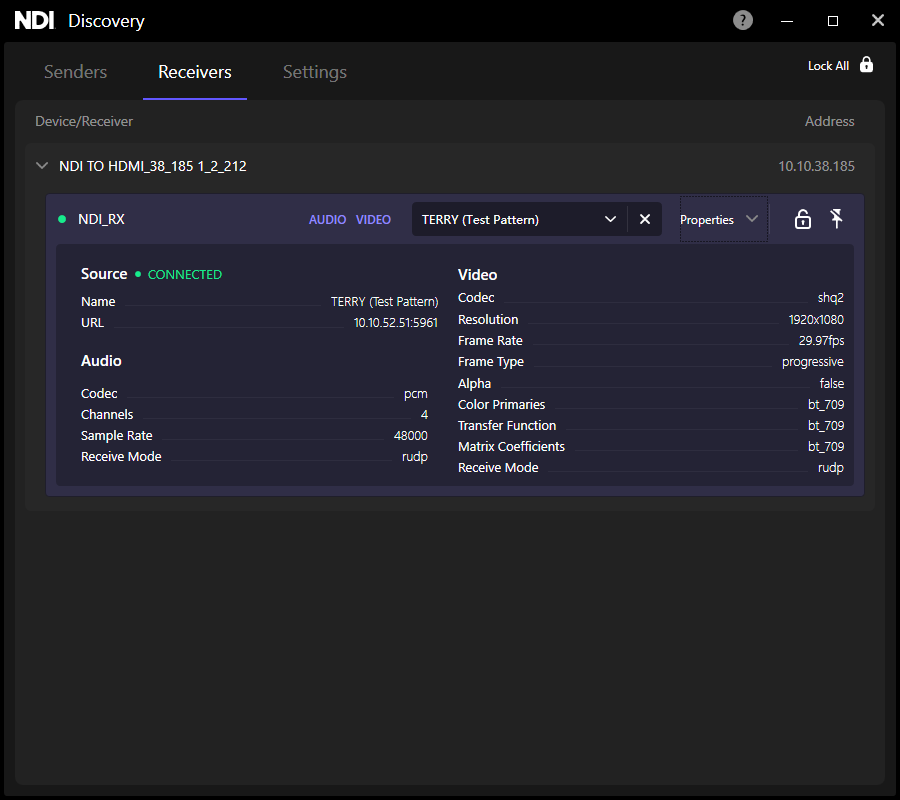
四、总结
美乐威 Pro Convert 系列解码器的最新固件版本 V1.2.213 已正式支持 NDI Discovery 功能。用户升级至该版本后,可借助 NDI Discovery 工具更便捷地对解码器进行管理和监控。这一功能的加入,不仅进一步优化了 NDI 网络工作流的运维效率,还提升了设备协同能力,为视频制作和传输带来了更高的灵活性和可靠性。通过本文的详细解析,相信用户能够快速掌握如何利用NDI Discovery 工具实现高效的设备管理和监控,从而更好地应对各种复杂的视频制作场景。
我们同时提供了《NDI Router 教程:轻松掌控 NDI 网络视频信号路由的实用指南》,请点击查看详情。